Hoe om volgordediagram in Lucidchart te teken: uitstekende riglyne met alternatiewe
In besigheid het ons kort besonderhede van die operasionele plan nodig. Die rangskikking van hierdie elemente en eienskappe is noodsaaklik om 'n organisasie of maatskappy standvastig te maak. Daarom, om hierdie behoeftes vir ons besigheid te verstaan, is 'n volgordediagram 'n uitstekende medium wat ons kan gebruik. Dit is 'n diagram wat algemeen deur sakelui gebruik word om nuwe stelsels en selfs bestaande prosesse te beplan. Daarbenewens is die hoofpunt van die grafiek om vir ons 'n duideliker prentjie te gee van hoe die voorwerp wat ons benodig sal saamwerk.
In ooreenstemming daarmee is hierdie artikel geskik vir jou as jy beplan om jou volgordediagram te skep. Sluit by ons aan terwyl ons die proses ontdek hoe om 'n volgordediagram te skep met twee van die beste karteringnutsgoed op die internet.
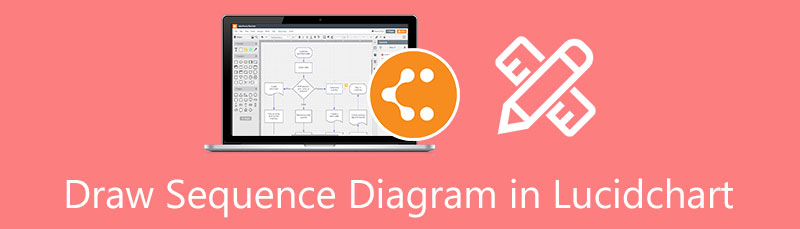
- Deel 1. Hoe om 'n reeksdiagram in Lucidchart te teken
- Deel 2. Hoe om volgordediagram te skep met die beste alternatief vir Lucidchart
- Deel 3. Gereelde vrae oor hoe om volgordediagram in Lucidchart te teken
Deel 1. Hoe om 'n reeksdiagram in Lucidchart te teken
'n Volgordediagram is eenvoudig om te gebruik solank ons 'n wonderlike hulpmiddel het. Hierdie gedeelte sal sien hoe ons 'n volgordediagram met Lucidchart kan skep. Dit is 'n aanlyn hulpmiddel wat ons kan gebruik vir 'n buigsame proses van verskillende kaarte. Die toestel het geweldige kenmerke. Kontroleer asseblief die stappe wat ons moet volg om 'n volgordediagram te skep deur die ongelooflike Lucidchart te gebruik.
Toegang tot die Lucidchart amptelike webwerf op jou webblaaier. Op die voorste webwerf, asseblief Teken aan verniet. Dan sal dit jou nou lei na 'n nuwe oortjie waar jy jou Diagram kan begin. Dan kan jy kies tussen die Dokumente en Sjablone. Ons stel voor dat u op die klik Sjablone vir 'n onmiddellike Lucidchart-volgordediagramsjabloon.
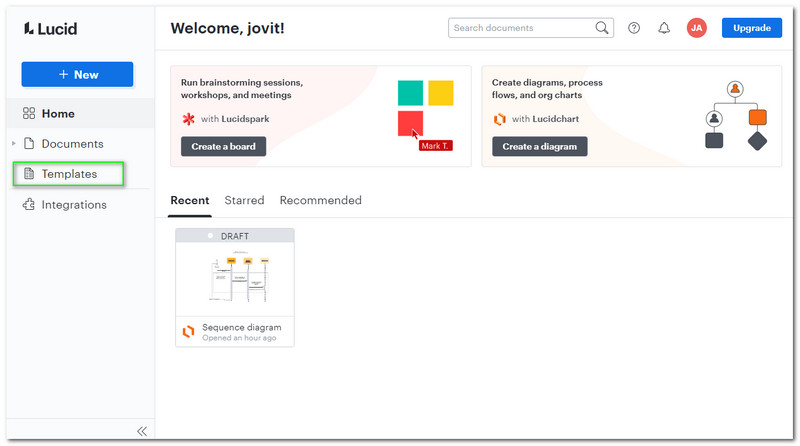
'n Nuwe stel opsies sal op jou webwerf bestaan: 'n ander sjabloon en 'n Lucidchart-volgordediagramvoorbeeld. Uit die keuses, kies asseblief die sjabloon vir die Volgordediagram. Klik asseblief daarop om voort te gaan.
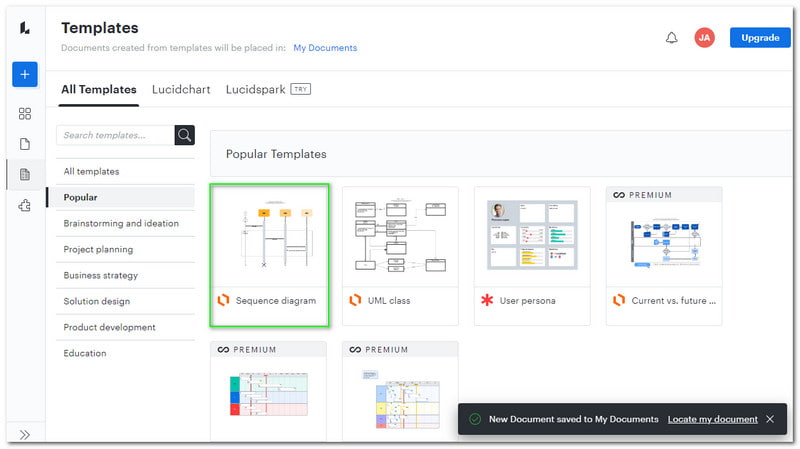
Nou sien jy 'n nuwe oortjie wat die definisie van jou sjabloon wys. Klik dan op die onderste deel Gebruik sjabloon knoppie om voort te gaan.
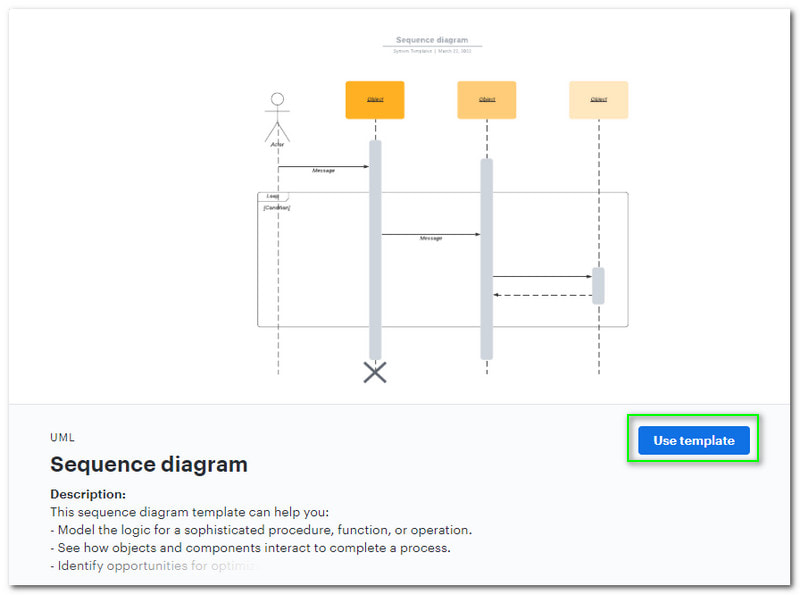
Die instrument lei jou nou na 'n nuwe oortjie waar jy jou Diagram amptelik kan begin. Aangesien jy die sjabloon gekies het, sal jy nou 'n uitleg wat gereed is om te wysig op jou skerm sien.
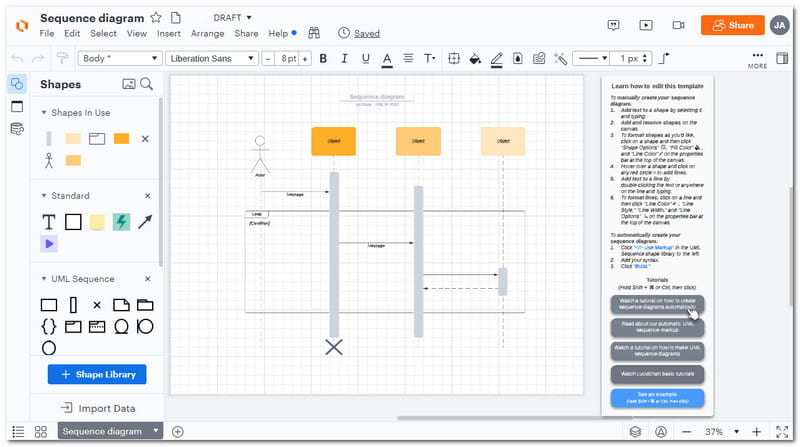
Begin om die elemente te vul met die inligting en besonderhede wat jy nodig het vir die Diagram. Klik op die Vorm op die linkerkantoortjie en kies die kenmerke wat jy wil gebruik. Sleep dit dan na die Diagram en begin dit liasseer. Finaliseer asseblief die Diagram volgens jou behoeftes.
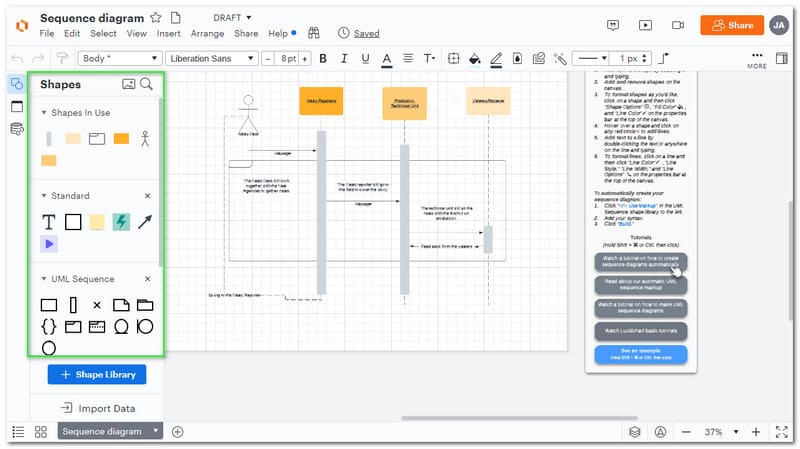
As jy goed is om te gaan, is dit nou die tyd om jou Diagram te stoor en uit te voer. Klik op die linkerkantste hoek Voer data in knoppie. Dan sal 'n nuwe oortjie verskyn. Kies asseblief die Volgordediagram onder die opsies.

Dan sal 'n ander oortjie verskyn. Klik asseblief op die Voer jou data in knoppie om die proses te voltooi.
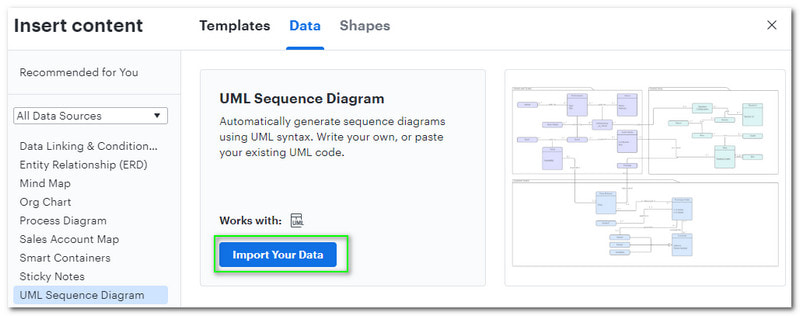
Deel 2. Hoe om volgordediagram te skep met die beste alternatief vir Lucidchart
Op hierdie oomblik dink jy dalk aan hoe moeilik en ingewikkeld Lucidchart is om te gebruik. Daarom, as dit die geval is, moet ons 'n goeie alternatief vind om hierdie komplikasie te verlig. Gelukkig het ons die ongelooflike MindOnMap wat ook oor enorme kenmerke beskik om diagramme soos die volgordediagram te skep. Hierdie aanlyn hulpmiddel is ook 'n professionele hulpmiddel soos Lucidchart, maar tog baie eenvoudig. Daarom is dit meer wonderlik om te gebruik as Lucidchart. Kom ons kyk hoe dit werk, veral in die maak van 'n volgordediagram.
Veilige aflaai
Veilige aflaai
Gaan na die MindOnMap amptelike webwerf met jou webblaaier. Soek dan die op die webkoppelvlak Skep Your Mind Map knoppie, wat ons in die middel van die koppelvlak kan sien.
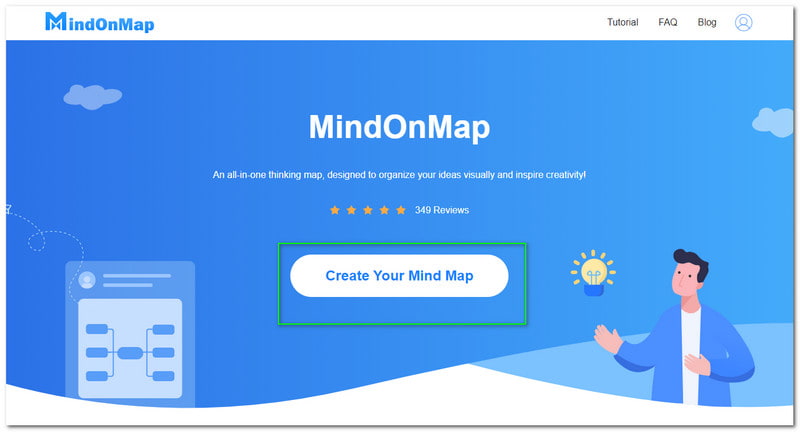
Jy is nou by die nuwe oortjie, waar jy verskillende kenmerke vir jou diagram kan sien. Kies die Nuut knoppie om verskillende sjablone vir jou breinkaart aan die linkerkant te sien. Kies dan aan die regterkant die ikoon vir Org-grafiek kaart.
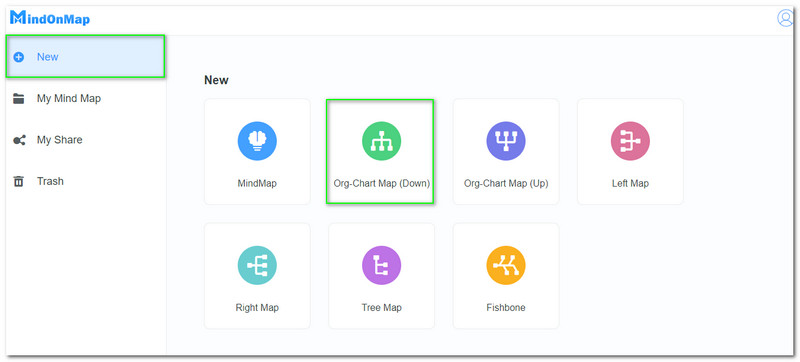
Van die prominente redigeringshoek sal jy die Hoofknooppunt. Hierdie nodus sal dien as jou beginpunt en die wortel van jou onderwerp. Klik daarop en voeg by Node en subnode op die boonste gedeelte van die webwerf. Hierdie stap is die manier om jou uitleg vir 'n volgordediagram te skep.
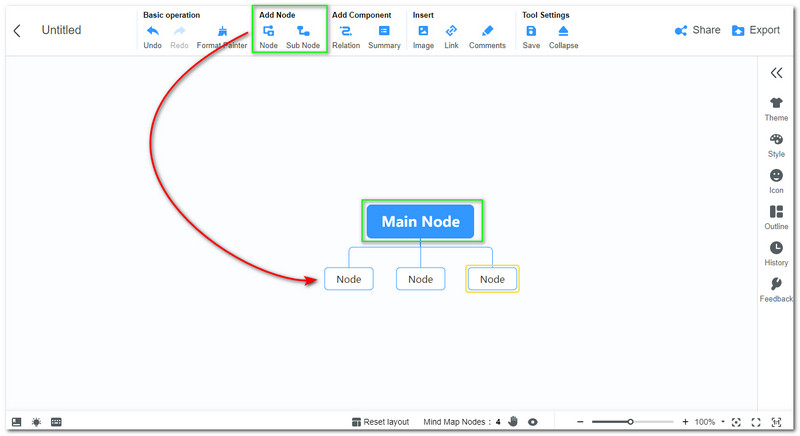
Nadat jy jou nodusse bygevoeg het, is dit tyd om elke nodus te vul met die voorwerp wat jy nodig het vir die volgordediagram. Maak seker dat jy elke ding invul om die grafiek bondig en omvattend te maak.
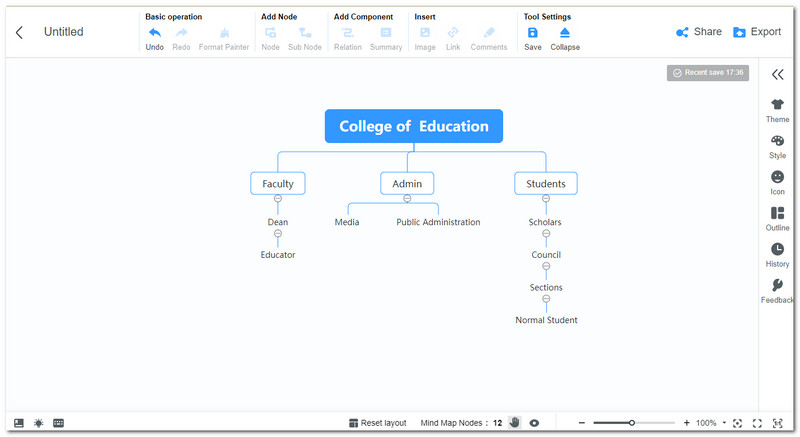
Gestel al die elemente wat jy nodig het, is reeds geënkodeer. Dit is nou die tyd om die ontwerp van jou diagram te verbeter. Vind die Tema aan die regterkant van die webblad. Verander die Kleur en agtergrond.
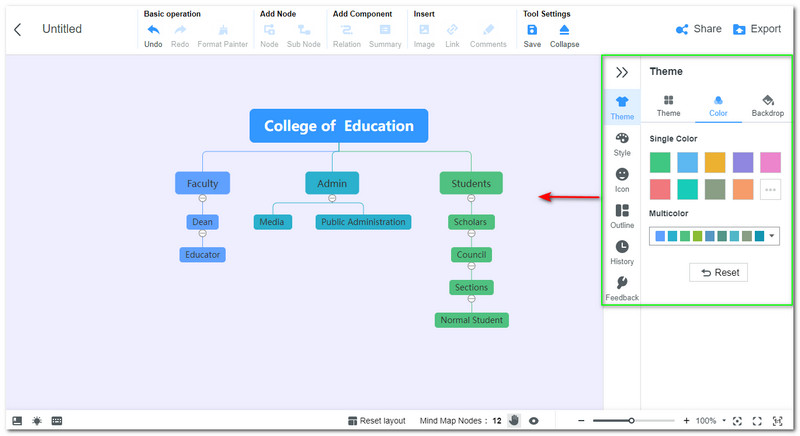
As jy nou goed is met die kleur en Tema, gaan ons nou voort met die uitvoerproses vir jou diagram. Klik asseblief op die Uitvoer knoppie regs bo op die webwerf. Dan sal 'n lys van formate bestaan; kies die formaat wat u benodig. Wag dan vir 'n paar sekondes vir die stoorproses.
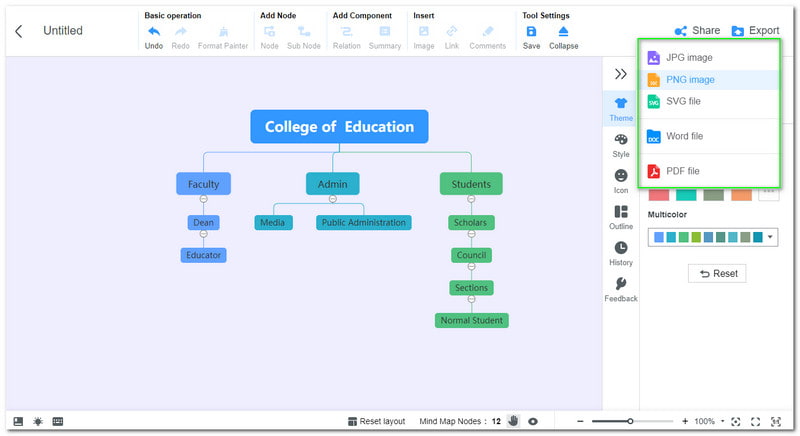
Met hierdie hulpmiddel kan jy ook skep teksdiagramme, en ander verskillende tipes diagramme.
Deel 3. Gereelde vrae oor hoe om volgordediagram in Lucidchart te teken
Wat is 'n ander alternatief vir Lucidchart in die skep van 'n volgordediagram?
MindOnMap, Visio en SmartDraw is twee wonderlike instrumente wat ons as alternatiewe vir Lucidchart kan gebruik. Hierdie twee instrumente beskik oor professionele kenmerke wat ons uitstekende uitsette met hoë resolusie kwaliteit kan gee. Daarbenewens is die gereedskap ook maklik om te gebruik. Daarom is dit die beste alternatiewe om te gebruik.
Is Lucidchart gratis?
Nee. Lucidchart is nie gratis nie. Die instrument bied 'n gratis proeflopie met beperkte funksies. As u dus die totale kwaliteit benodig, moet ons gebruik maak van die premie van $7.95 per maand.
Wat is die voorbeelde van die Lucidchart-volgordediagram wat ons kan gebruik?
Die instrument Lucidchart bied drie verskillende voorbeelde van volgordediagramme. Die eerste is die standaardvolgordediagram, UML-volgorde: SUer-aanmeldingoorsig, en die UML: Mobiele videospeler-SDK. Hierdie drie het verskillende doeleindes, maar dien een vermoë - om die doelwitte en volgorde te wys wat ons nodig het vir 'n nuwe stelsel.
Afsluiting
Bokant hierdie artikel is die inligting wat ons moet weet om 'n volgordediagram te skep deur die ongelooflike Lucidchart en MindOnMap. Ons kan sien hoe nuttig die gereedskap is vir die proses om die diagram onmiddellik te skep. Daarbenewens kan ons ook sien hoe deurslaggewend die volgordediagram is in die beplanning van 'n nuwe stelsel of die regstelling van 'n bestaande plan vir ons maatskappy en organisasie. Let dus asseblief op die besonderhede hierbo. As jy dink hierdie artikel is nuttig, kan jy dit met jou kollega deel om hulle te help om die taak te doen.










